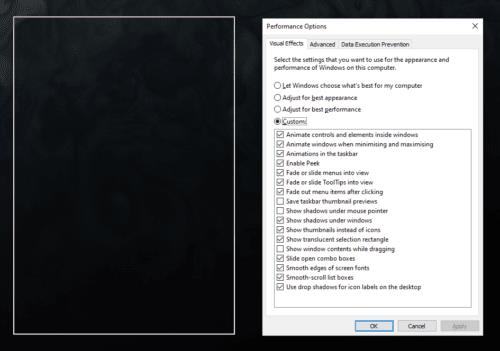Ако имате старији или јефтинији рачунар и имате проблема са перформансама система, можда ћете открити да онемогућавање неких графичких функција у оперативном систему Виндовс 10 може помоћи вашем рачунару да ради мало лакше. На пример, ако клик и превлачење прозора проузрокује застој или кашњење система, можете да онемогућите приказ садржаја прозора да бисте смањили оптерећење графичке обраде. Овај водич ће покрити како да онемогућите садржај прозора док превлачите у оперативном систему Виндовс 10.
Подешавање за онемогућавање приказивања садржаја прозора док превлачите прозор може се наћи у опцијама перформанси. Можете да отворите опције перформанси тако што ћете притиснути тастер Виндовс, откуцати „Подесите изглед и перформансе оперативног система Виндовс“ и притиснути ентер.
Картица Визуелни ефекти садржи низ мањих графичких опција које се могу онемогућити да би се смањило оптерећење ЦПУ-а. Да бисте онемогућили приказивање садржаја прозора док га превлачите, опозовите избор у пољу за потврду под насловом „Прикажи садржај прозора током превлачења“ и кликните на „ОК“ или „Примени“.
Онемогућавање ове поставке ће спречити Виндовс да помера цео прозор док кликнете и превучете га са једног места на друго на монитору. Уместо тога, биће приказан обрис где ће прозор завршити – када га пустите, прозор се помера да би испунио обрис. Ово захтева много мање процесорске снаге и идеално је ако је кликање и превлачење прозора раније изазивало проблеме са перформансама.
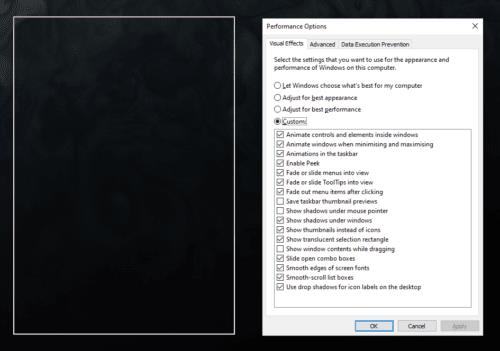
Када је ово подешавање онемогућено, контура ће се користити да покаже где ће се прозор завршити док га кликнете и превучете.
Да бисте поново омогућили ову поставку, само означите поље за потврду и кликните на „ОК“ или „Примени“ да бисте сачували промену.